Puede verificar el estado de registro y el estado de la licencia de cada usuario en la pestaña "Usuario".
- Pantalla de visualización de información del usuario
- Configurar o editar información del usuario
- Asignar, desasignar licencias
- Eliminar usuarios
1). Pantalla de visualización de información del usuario
Puede verificar el estado de registro y el estado de la licencia de cada usuario en una lista en la pestaña "Usuario".
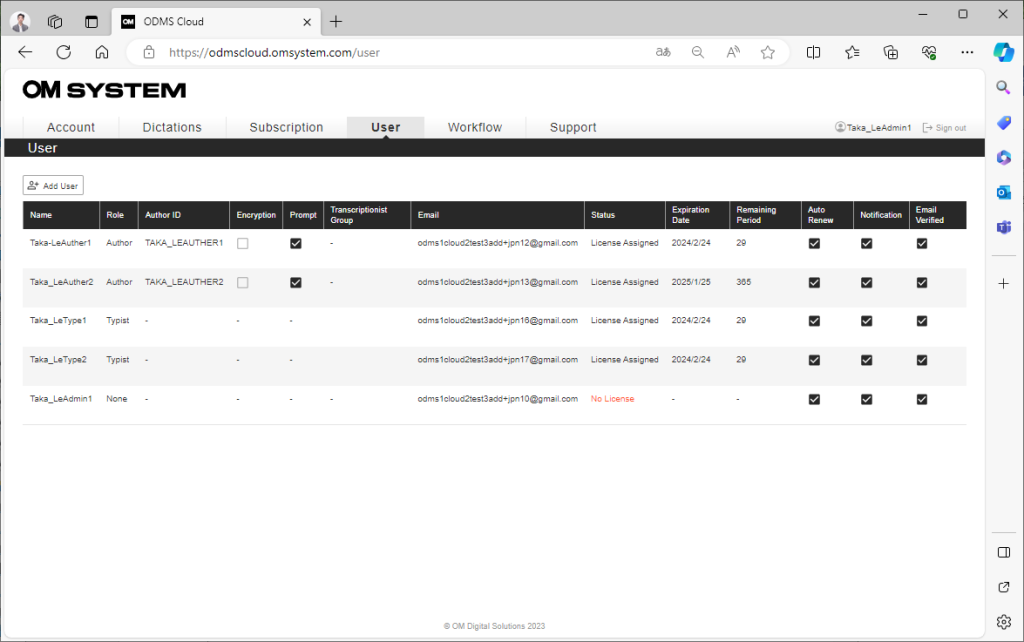
| Etiqueta | Descripción |
| Nombre | Muestra el nombre de usuario registrado. |
| Papel | Muestra el rol del usuario. (Autor/Transcripcionista/Ninguno) |
| Identificación del autor | Esta identificación es esencial para el flujo de trabajo de dictado. La configuración es obligatoria si Función está establecida en Autor. |
| Cifrado | Especifica si se cifra el archivo de dictado. La información y la contraseña que establezca se transferirán automáticamente al dispositivo conectado mediante USB. |
| Inmediato | Especifica si se muestra la pantalla de selección de ID de tipo de trabajo cuando el usuario inicia el dispositivo de dictado. (Si solo se registra una ID de tipo de trabajo, no se mostrará la pantalla de selección) |
| Grupo de transcripción | Nombre del grupo de transcripción al que pertenece el transcriptor. |
| Correo electrónico | Esta es la dirección de correo electrónico que configuró durante el registro de usuario. |
| Estado | Si no se asigna una licencia, se mostrará "Sin licencia" en rojo. Si es un administrador que no es autor ni transcriptor, puede utilizar el sistema sin licencia. (Asignar rol como Ninguno) |
| Fecha de caducidad | Muestra la fecha de vencimiento de la licencia asignada. Si la Asignación automática está deshabilitada y la fecha de vencimiento de la licencia es dentro de los 14 días, se mostrará en rojo. |
| Período restante | Muestra el número de días restantes en la licencia asignada. Si la Asignación automática está deshabilitada y la fecha de vencimiento de la licencia es dentro de los 14 días, se mostrará en rojo. |
| Asignación automática | Esta función asigna automáticamente licencias en el inventario de licencias cuando caduca la licencia asignada. El valor predeterminado es ENCENDIDO.*Se recomienda encarecidamente que la Asignación automática esté siempre habilitada. |
| Notificación | En el flujo de trabajo de dictado, establezca si desea realizar varias notificaciones, como cuando se carga un archivo de dictado o cuando se completa la transcripción. El valor predeterminado es ENCENDIDO. |
| Correo Electrónico Verificado | Muestra si la verificación del usuario se ha realizado de acuerdo con el correo electrónico de verificación que se envió automáticamente a la dirección de correo electrónico registrada durante el registro del usuario. Si no está marcado, la verificación del usuario no se ha completado y, por lo tanto, el usuario no podrá iniciar sesión en ODMS Cloud. |
2). Configurar o editar información del usuario
Puede cambiar la información de configuración de los usuarios registrados desde la pantalla de administración de usuarios.
- Cambie la configuración del autor.
- Cambie la configuración del transcriptor.
- Cambie la configuración del administrador.
Cambiar la configuración del autor
Mueva el puntero del mouse sobre el autor cuya configuración desea cambiar y haga clic en el botón "Editar usuario".
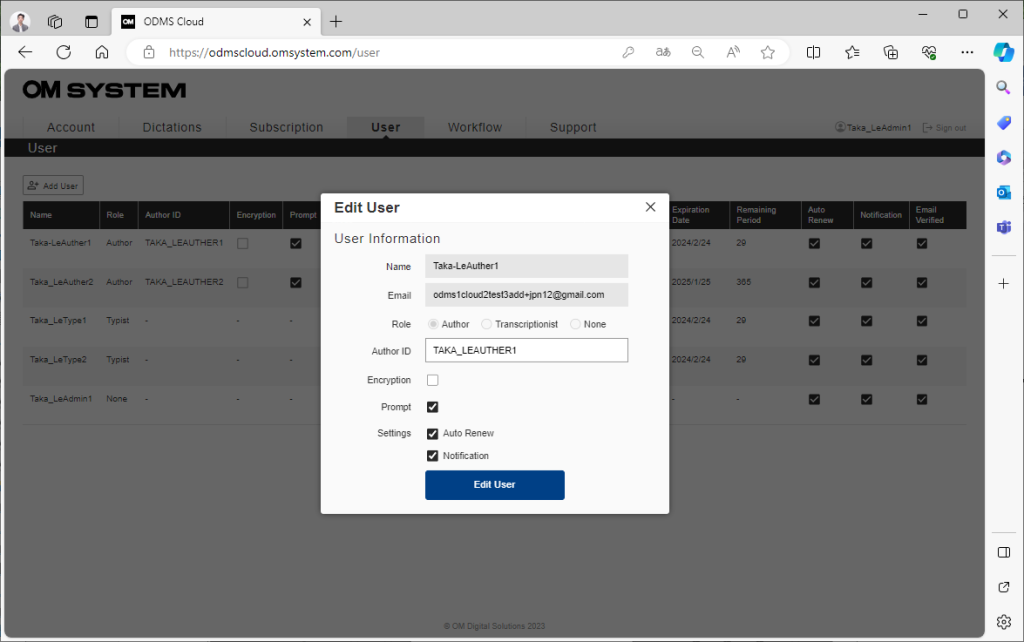
Cambie la configuración en la pantalla emergente que aparece y haga clic en el botón "Editar usuario" para confirmar los cambios.
El contenido de cada configuración es el siguiente:
| Etiqueta | Descripción |
| Identificación del autor | Esta identificación es esencial para el flujo de trabajo de dictado. La configuración es obligatoria si Función está establecida en Autor. |
| Cifrado | Especifica si se cifra el archivo de dictado. La información y la contraseña que establezca se transferirán automáticamente al dispositivo conectado mediante USB. *Si marca Cifrado, se le pedirá que ingrese una contraseña. |
| Inmediato | Especifique si se mostrará la pantalla de selección de ID de tipo de trabajo cuando el usuario inicie el dispositivo de dictado. (Si solo se registra una ID de tipo de trabajo, no se mostrará la pantalla de selección). |
| Asignación automática | Esta función asigna automáticamente licencias en el inventario de licencias cuando caduca la licencia asignada. El valor predeterminado es ENCENDIDO.*Se recomienda encarecidamente que la Asignación automática esté siempre habilitada. |
| Notificación | En el flujo de trabajo de dictado, establezca si desea realizar varias notificaciones, como cuando se completa la transcripción. El valor predeterminado es ENCENDIDO. |
| Correo Electrónico Verificado | Muestra si la verificación del usuario se ha realizado de acuerdo con el correo electrónico de verificación que se envió automáticamente a la dirección de correo electrónico registrada durante el registro del usuario. Si no está marcado, la verificación del usuario no se ha completado y, por lo tanto, el usuario no podrá iniciar sesión en ODMS Cloud. |
Cambie la configuración del transcriptor.
Mueva el puntero del mouse sobre el transcriptor cuya configuración desea cambiar y haga clic en el botón "Editar usuario".
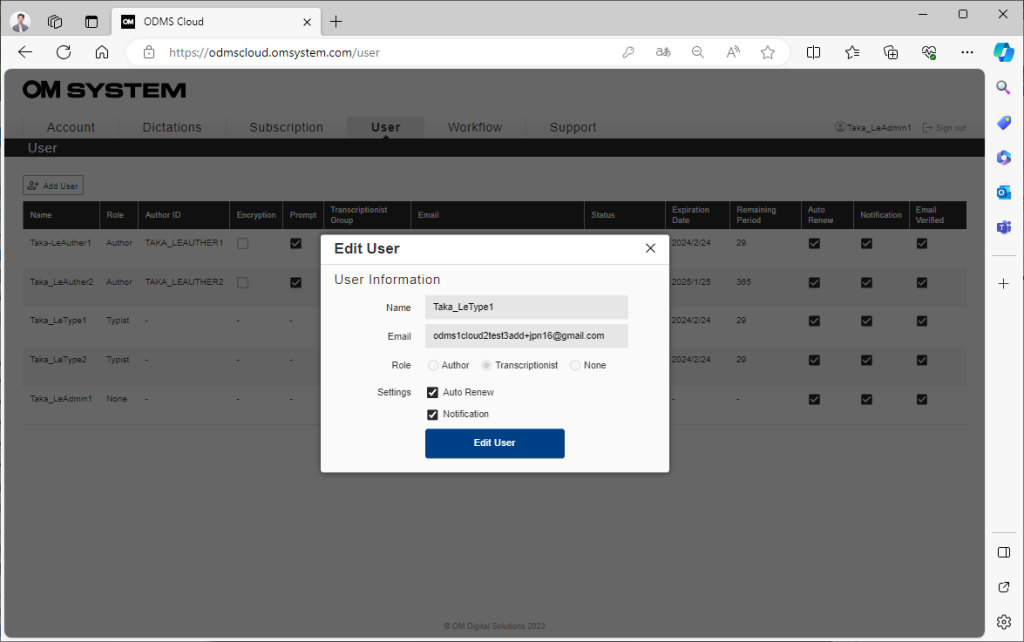
*Para Transcriptor, las configuraciones de ID de autor, Mensaje y Cifrado no se muestran.
Cambiar la configuración del administrador
El Rol del Administrador al momento del registro de la cuenta se asignará como Ninguno. Si el administrador no es autor ni transcriptor, deje la configuración de función en Ninguno. No se requieren licencias para un administrador. En caso de que un autor o un transcriptor necesite actuar como administrador, cambie el rol y configure los elementos necesarios.
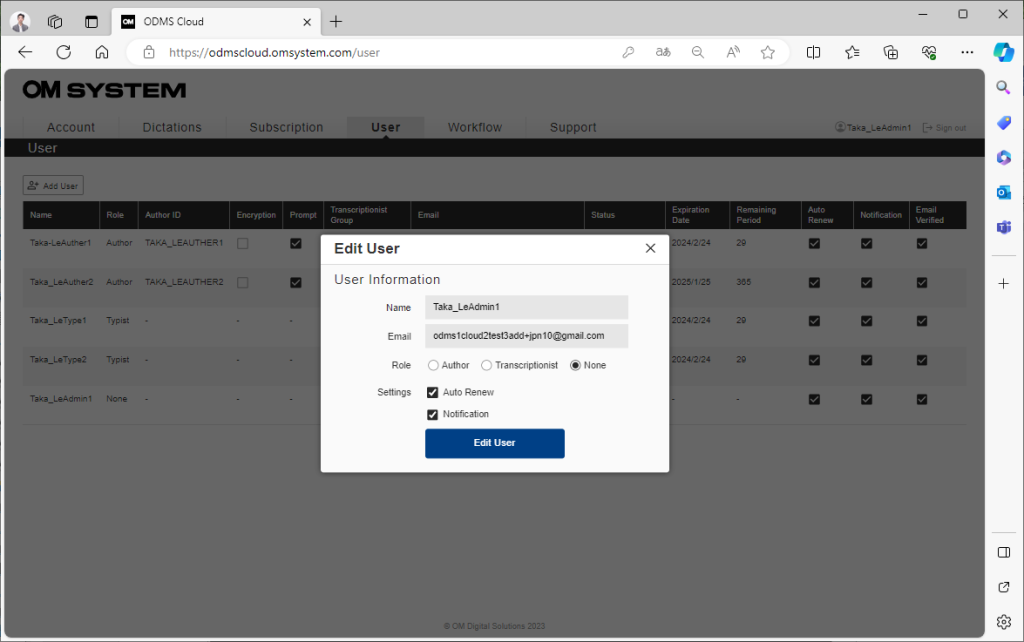
3). Asignar, desasignar licencias
Al asignar una licencia a cada usuario, puede utilizar todas las funciones de ODMS Cloud. También puede utilizar la licencia de prueba que se le otorga cuando se registra para obtener una cuenta inicial. (Para asignar una licencia es necesario registrar previamente a los usuarios como Autor o Transcriptor).
- Asignar licencia
- Desasignar licencia
Asignar licencia
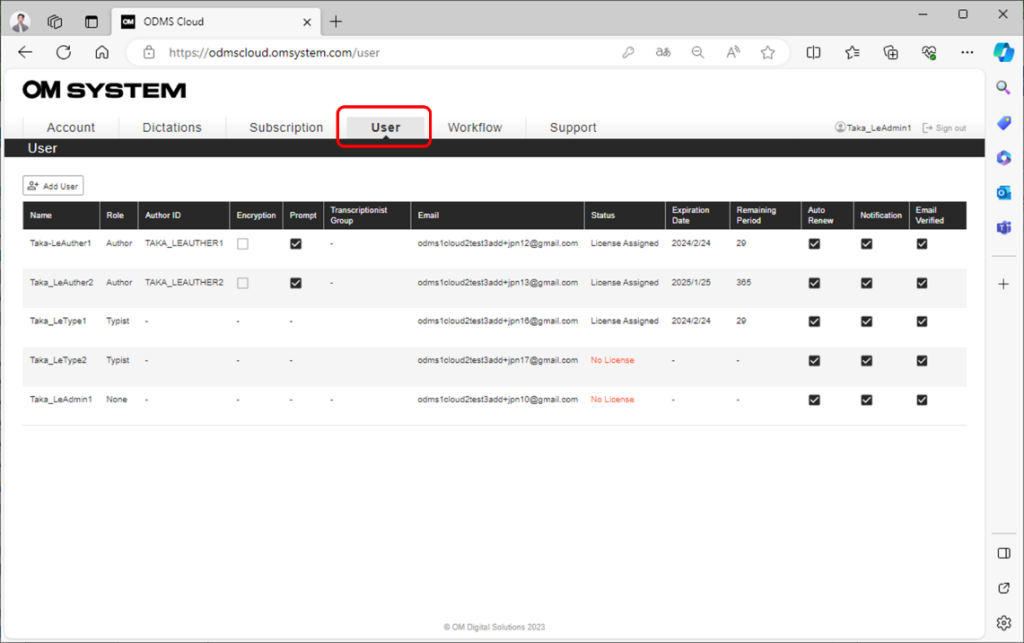
- Pase el mouse sobre el usuario al que desea asignar una licencia y haga clic en el botón [Asignar licencia].
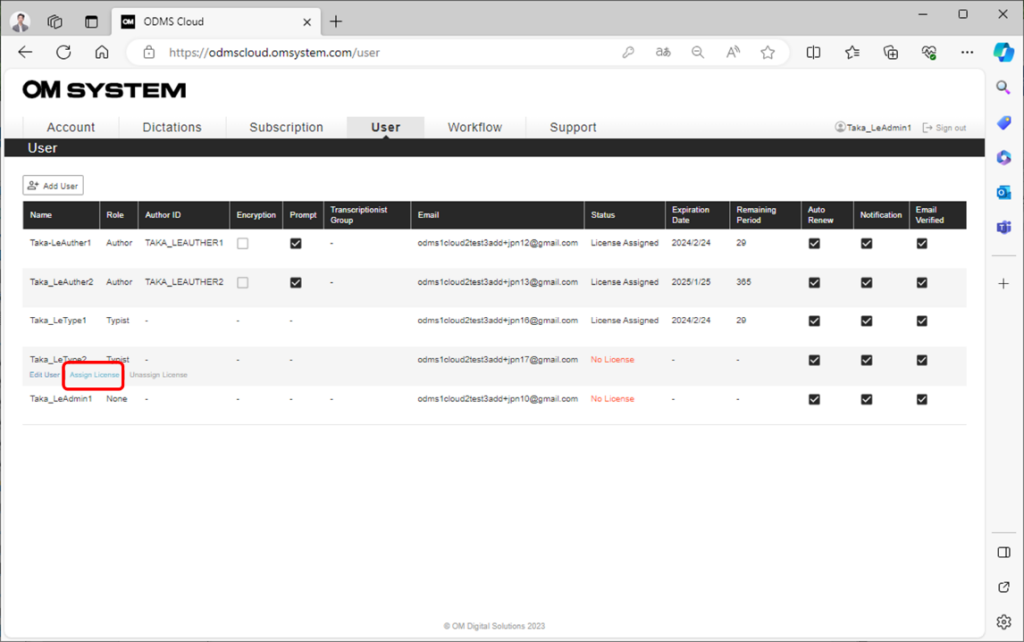
A los usuarios a los que no se les haya asignado una licencia se mostrará "Sin licencia" en la columna Estado.
- Muestre las licencias disponibles en la lista desplegable en Licencia disponible y seleccione la licencia para asignar.
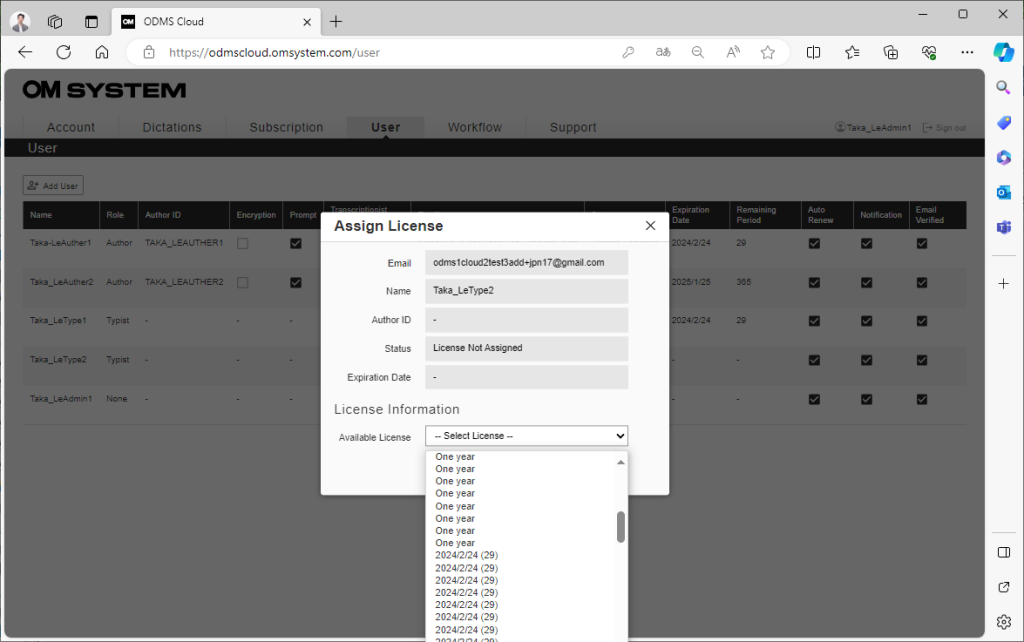
Acerca de la licencia
- Un año: Licencias no utilizadas sin fecha de vencimiento establecida. Cuando se asigna a un usuario, la fecha de vencimiento se establece en un año.
- AAAA/MM(***): una licencia que se asignó a un usuario una vez, pero que actualmente no está asignada a nadie y se puede reutilizar. La fecha de vencimiento ya ha sido configurada, por lo que se puede utilizar hasta la fecha y hora mostradas.
4. Haga clic en el botón [Aceptar] para completar la tarea.
*Si realiza una operación de asignación de licencia a un usuario al que ya se le ha asignado una licencia, la licencia que ha sido utilizada hasta el momento será desasignada a “Licencias disponibles para reutilización” sin que su fecha de vencimiento se modifique y la licencia seleccionada será recién asignado al usuario.
3). Desasignar licencia
- Seleccione la pestaña [Usuario].
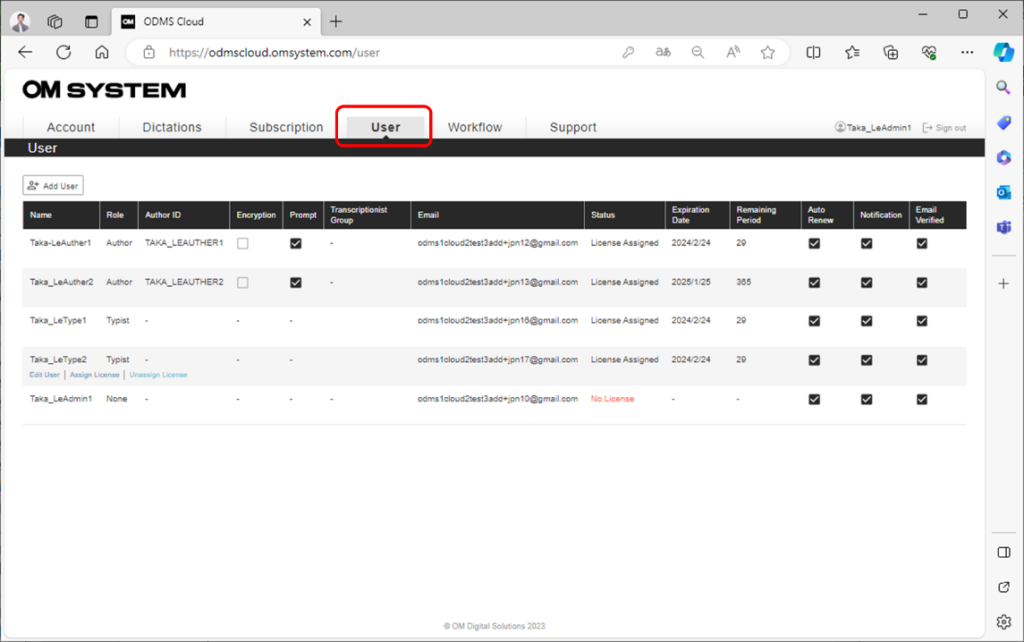
- Pase el mouse sobre el usuario al que desea cancelar la asignación de una licencia y haga clic en el botón [Desasignar licencia].
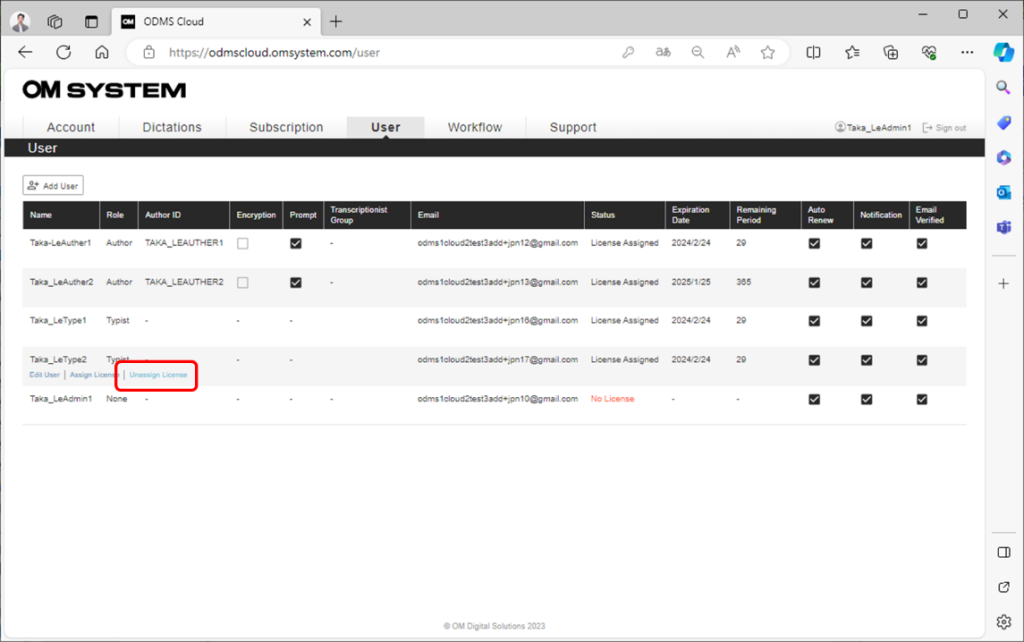
- Haga clic en el botón Aceptar cuando se muestre éxito y se haya completado la desasignación de la licencia.
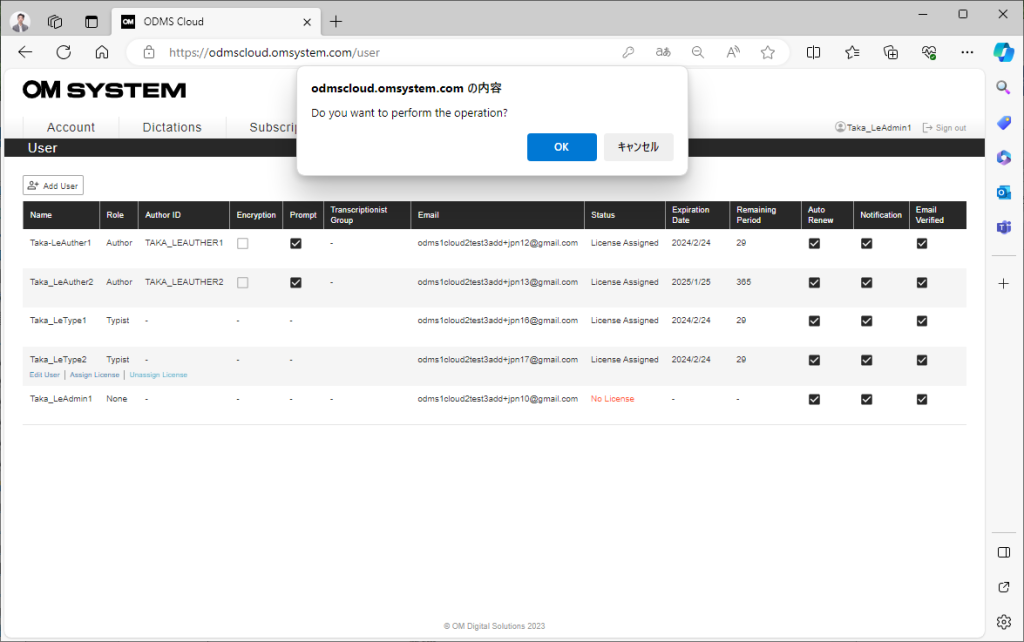
*La licencia cancelada pasará a ser “Licencias disponibles para reutilización” y se agregará al “Inventario de licencias”.
4). Eliminar usuarios
El cliente puede eliminar la información del usuario registrada en ODMS Cloud. Sin embargo, si a un usuario se le asigna una licencia válida, no se puede eliminar. Para eliminar un usuario, primero cancele la asignación de la licencia. Además, los usuarios no se pueden eliminar en los siguientes casos. Complete las tareas asignadas antes de eliminar al usuario.
- Para Autores: Si la transcripción del Archivo de Dictado grabado por el usuario no se completa y permanece en el Flujo de Trabajo.
- Para Transcripcionistas: Si el usuario está en el proceso de transcribir el Archivo de Dictado.
- Seleccione la pestaña [Usuario].
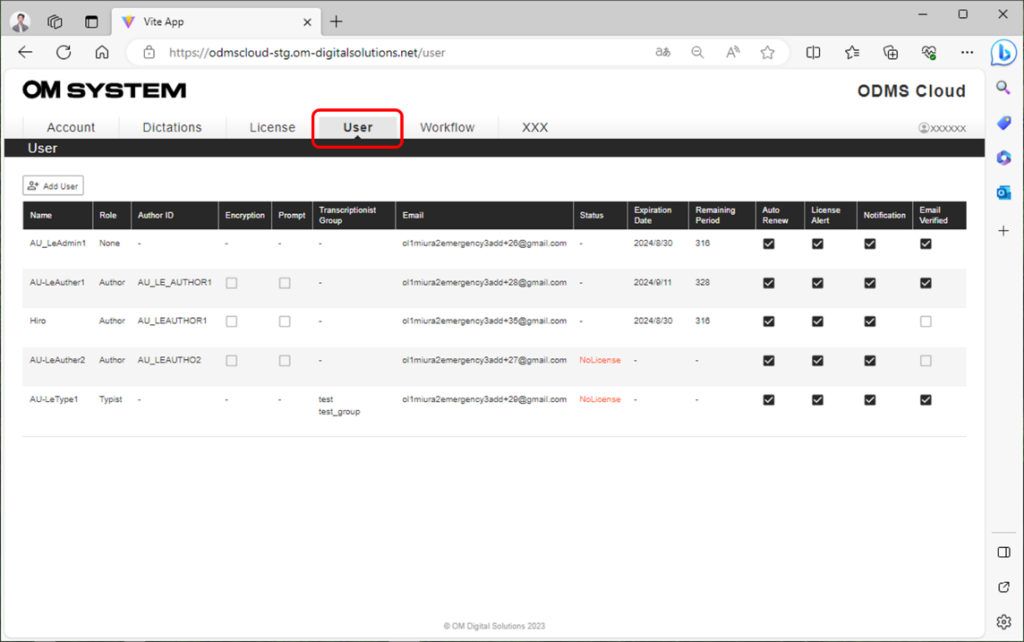
- Pase el mouse sobre el usuario que desea eliminar y haga clic en el botón [Eliminar usuario].
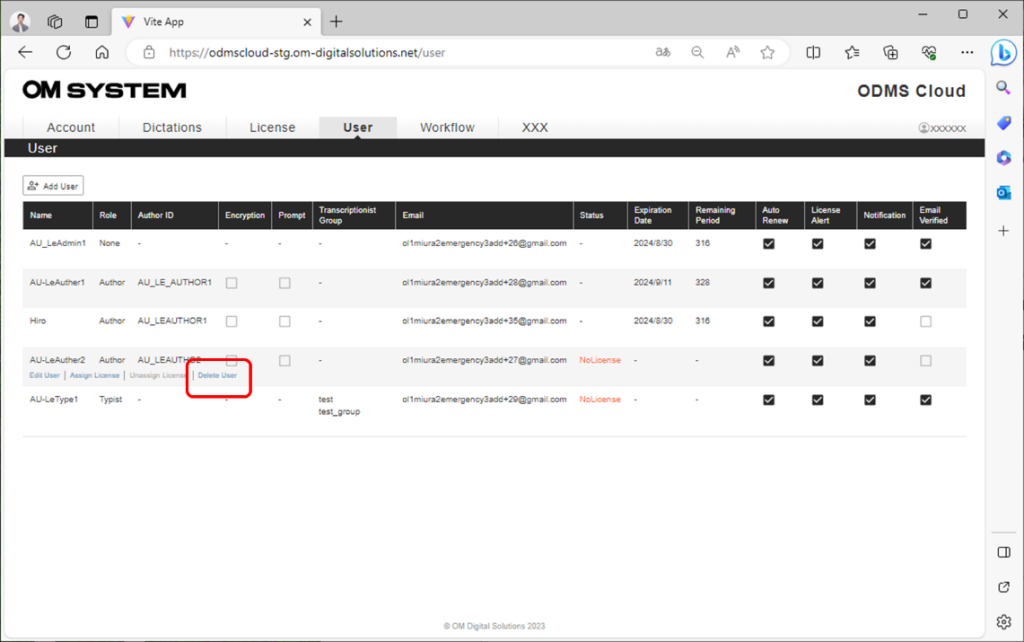
- Haga clic en el botón Aceptar cuando se muestre éxito y la eliminación se haya completado.
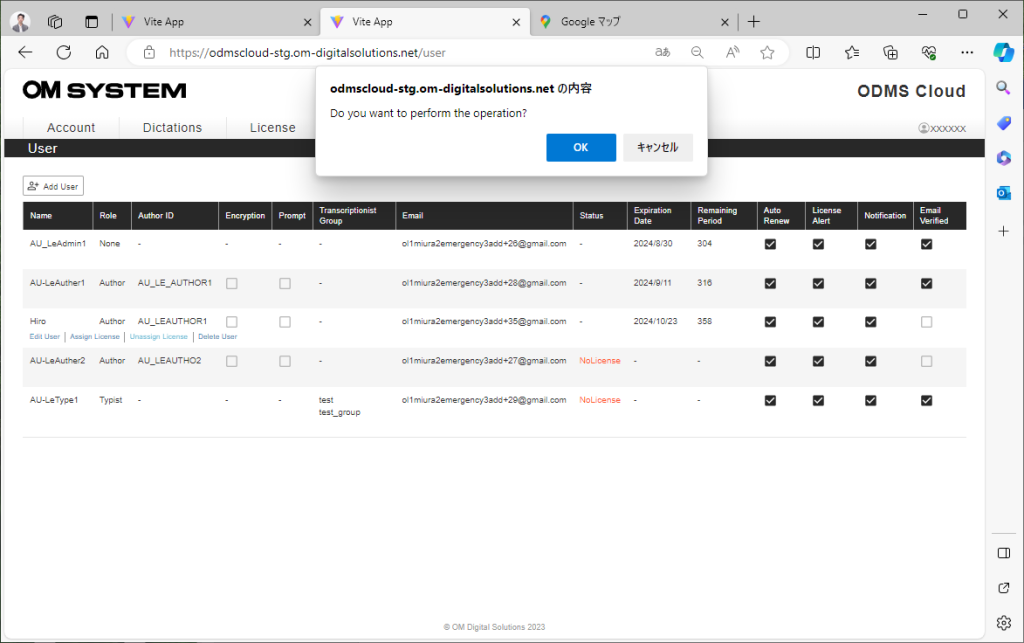
[Condiciones de eliminación]
- No se asigna una licencia válida al usuario que se va a eliminar.
- Al eliminar un autor, se deben completar todas las tareas actualizadas por ese autor. (Estado finalizado)
- Al eliminar un transcriptor, no se deben asignar reglas de enrutamiento a ese transcriptor.
- Si se asigna una regla de enrutamiento al grupo de transcriptores al que pertenece el usuario, elimine el usuario que desea eliminar del grupo de transcriptores.
- El usuario que desea eliminar no es el administrador principal.
